Hotmail en Thunderbird Sin Ningun Complemento Adicional
Como Configurar Thunderbird para Cuentas de Hotmail
Abrimos el Thunderbird y nos dirigimos a Herramientas --> Configuración de cuentas...
Y seguiremos estos pasos:
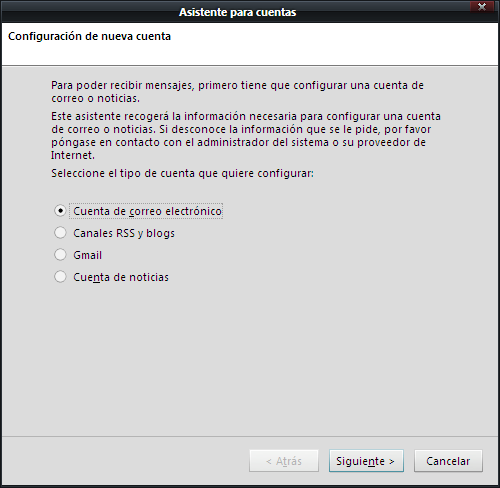
Eligen la opción seleccionada y clic en Siguiente...
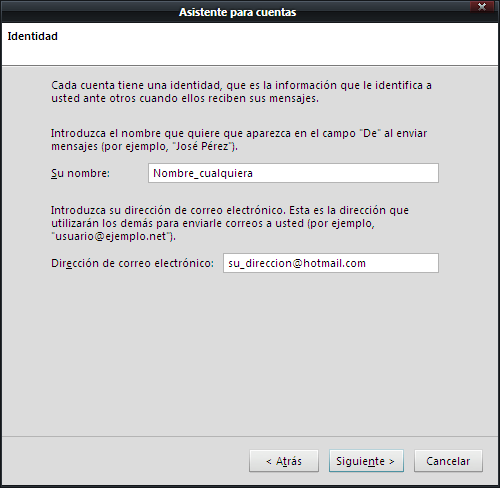
Su nombre: Un nombre cualquiera que es utilizado a la hora de enviar mensajes.
Dirección de correo electrónico: La dirección que utilizara para recibir o enviar mensajes.
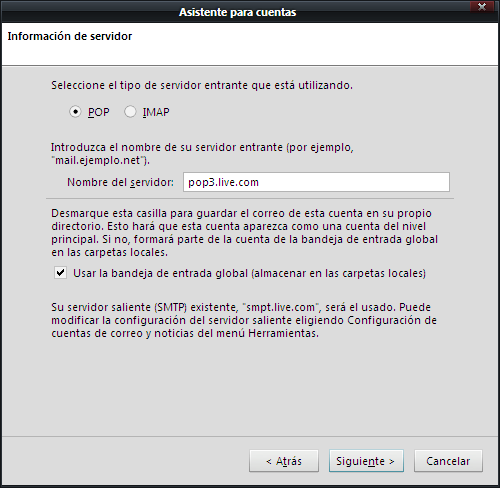
Nombre del sevidor: pop3.live.com
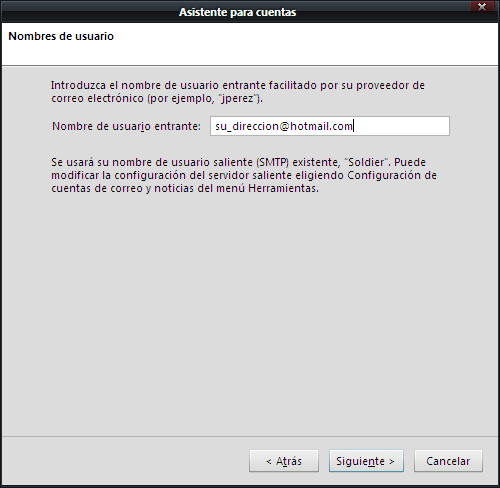
Nombre de usuario entrante: Volverán a colocar su dirección de correo electrónico ya es que con la que se conectarán al servidor.

Nombre de la cuenta: Nombre que le asignarán a la cuenta en general.
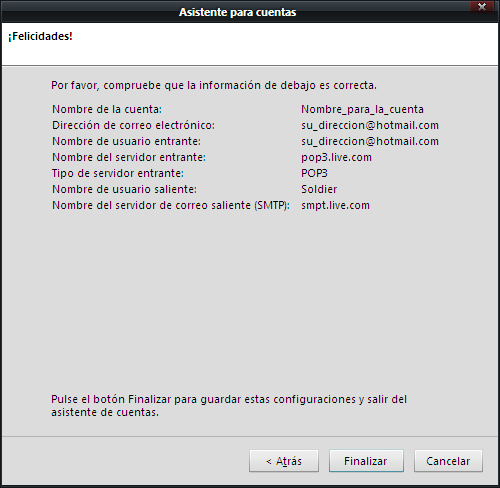
Si todos los datos ingresados son correctos dan clic en Finalizar sino Atrás para modificar algo erroneo.
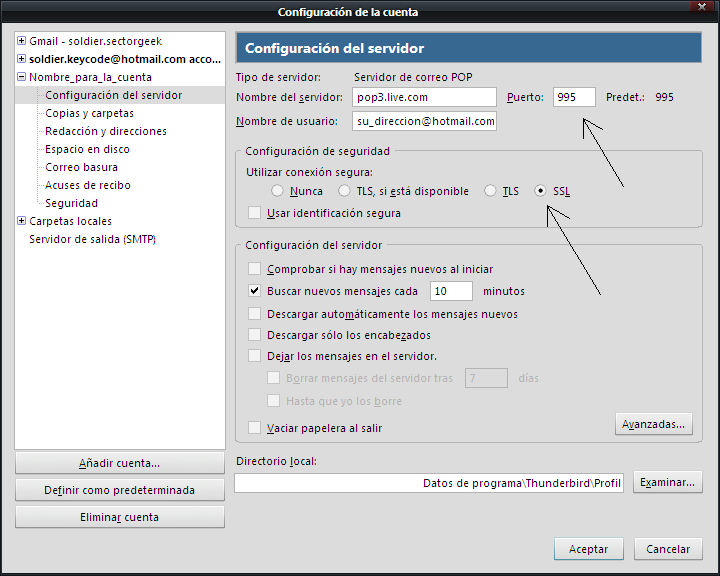
Se dirigiran nuevamente a Herramientas --> Configuración de cuentas... y se colocarán en la posición como se muestra en la imágen y eligiendo en Utilizar conexión segura a SSL y automáticamente cambiará el Puerto al 995 y darán clic en Aceptar.
Por último, para recibir sus mensajes únicamente dan clic en Recibir y les aparecerá una ventana donde colocarán su contraseña de la cuenta que proporcionaron.
En sintesis, los datos para configurar las cuentas a través de POP3 son los siguiente:
[color=orange]- POP server: pop3.live.com (Puerto 995)
[color=orange]- Requiere POP SSL? SI
[color=orange]- Usuario: Tu LiveID completa, ejemplo: [email protected]
[color=orange]- Password: La contraseña que usas siempre
[color=orange]- SMTP server: smtp.live.com (Puerto 25 ó 587)
[color=orange]- Requiere autenticación?: SI
[color=orange]- Requiere TLS/SSL?: SI
Fuente: unknown-code.blogspot.com
Queres bajarte la ultima version de Mozilla’s Thunderbird... hace click ACA
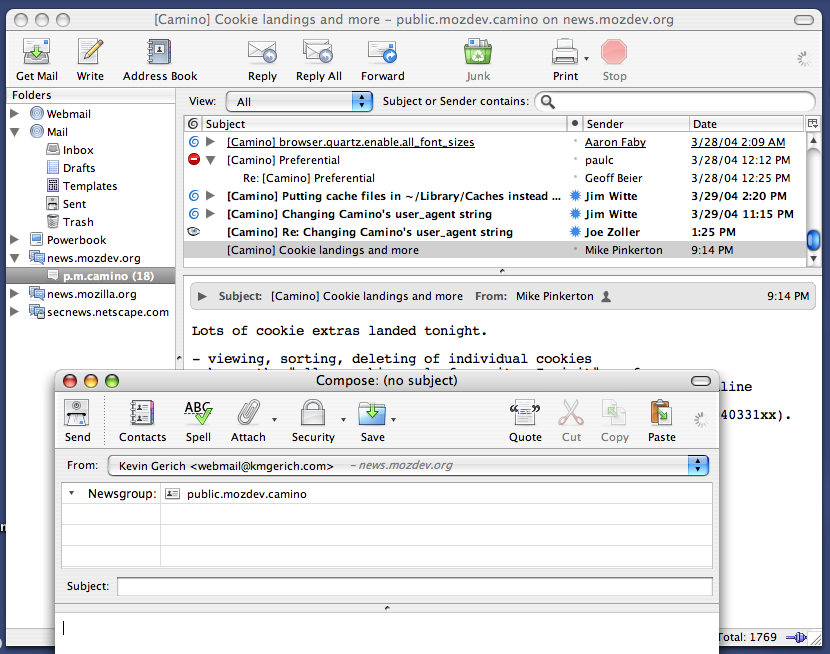

 Ver Categorías
Ver Categorías


3 Comentarios